دریافت آپدیت های ویندوز ، متناسب با اوضاع اینترنت شما ( ویندوز 7 )
آخ آخ که تو ایران افراد کمی پیدا میشن که آپدیت های ویندوز رو نصب کنن و با همین بی احتیاطی ها بلایای دنیای دیجیتال بر سرشون نازل میشه . البته خیلی از موارد هم تقصیر این عزیزان نیست و باید تقصیر رو به گردن اینترنت لاک پشتی کشورمون بندازیم . چون واقعا نمیشه از یه کاربر که داره از دیال آپ استفاده میکنه و سرعت دانلودش در بهترین حالت 4 کیلوبایت بیشتر نمیشه ، انتظار داشت که آپدیت های 140 – 150 مگابایتی ویندوز رو بگیره و نصب کنه . گرچه همون پرسرعت هاش ( البته اینجا منظور اینترنت پرسرعت وطنی هست که مسئولین گرامی ازش صحبت میکنن ، 128 ) هم نمیتونن چند ساعتی صبر کنن تا این آپدیت ها دریافت بشه .
حالا از بحث سرعت اینترنت و اینجور مسائل بگذریم ، واقعا میدونید با این کار چه مشکلاتی ممکنه واستون بوجود بیاد ؟؟؟
فرض کنید یه بدافزار ( کرم ، ویروس ، تروجان و روتکیت و …. ) تو اینترنت پخش شده و داره به سرعت هر کامپیوتری رو که میتونه آلوده میکنه . دلتون خوشه به آنتی ویروسی که نصب کردین ( و احتمالا اونم به دلایل بالا تاریخ آخرین آپدیتش مربوط به 2 سال قبل میشه ) و با خوش بینی زیادی به خودتون میگید که با این آنتی ویروسی که من دارم ، هیچ ویروسی نمیتونه بیاد تو سیستمم . اما به موازت گفتن این جملات ، اون ویروس با استفاده از آسیب پذیری سیستم عامل ( و یا برنامه هایی که نصب کردین و آپدیت نیستن ) در حال نفوذ به سیستم شماست .
آنتی ویروستون هم که انگار نه انگار . البته بیچاره تقصیری هم نداره .
ولی حالا با این اوصاف باید چیکار کرد ؟؟؟
تا اونجایی که امکان داره آپدیت های ویندوز رو بگیرید و نصب کنید . منظورم اینه که آپدیت های کم حجم رو که متناسب با اوضاع اینترنت تون هست رو بگیرید .
چطوری ؟؟؟
آها ….. حالا شد .
موضوع اصلی این مطلب ما هم همینه .
پس با ما همراه باشید تا روش انجام این کار رو بهتون یاد بدیم ………….
1- به منوی استارت برید .
2- در SearchBox مربوط به منوی استارت ، بنویسید Windows update .
3- در بالاترین قسمت لیست منوی استارت روی گزینه Windows update کلیک کنید .
4- حالا وارد قسمت مربوط به آپدیت ویندوز شدید و در اینجا میتونید تنظیمات مربوطه رو تغییر بدید .
5- به منظور دسترسی به قسمت تنظیمات مربوط به آپدیت ویندوز ، از قسمت سمت چپ این پنجره روی گزینه Change Settings کلیک کنید .
6- در صفحه بعد و در قسمت Important Updates ، یه لیست کشویی وجود داره که چهارتا گزینه داخلش هست .
7- از بین این چهار گزینه ، شما باید گزینه سوم رو انتخاب کنید و OK رو بزنید .
8- ویندوز داره با سرورهای مربوط به آپدیت ویندوز ارتباط برقرار میکنه و لیست آپدیت های جدید رو میگیره .
9- بعد از چند ثانیه ویندوز به شما اعلام میکنه که چه آپدیت هایی آماده هستن و شما میتونید اونا رو دریافت کنید .
10- اینجا دقیقا همون جایی هست که ما باید کار خودمون رو انجام بدیم و به تناسب اوضاع و احوال اینترنت مون آپدیت هایی که کم حجم تر هستن رو بگیریم .
توی تصویر بالا ( سمت چپ ) دوتا گزینه وجود داره .
1- گزینه اول که نشون میده 21 آپدیت مهم برای ویندوز وجود داره و شما باید حتما اونا رو نصب کنید . این ها معمولا جزو همون آپدیت هایی هستن که آسیب پذیری های ویندوز رو برطرف میکنن و مانع از بوجود اومدن مشکلات امنیتی واسه شما میشن .
2- گزینه دوم هم به شما میگه که 43 آپدیت دلخواه وجود داره که اگه نصب شون هم نکنید ، مشکلی نداره .
11- خب ، پس ما به سراغ گزینه اول میریم ، چون که از درجه اهمیت بالاتری برخورداره . روی اون کلیک کنید تا به قسمتی برسید که بتونید آپدیت های کم حجم تر رو انتخاب کنید .
نکته بسیار مهم : یکی از موارد داخل لیست به نام Update for microsoft windows ( KB 971033 ) وجود داره که باعث از کار افتادن ویندوزهای تقلبی میشه . لطفا تیک این گزینه رو نزنید ( تشکر از محمدرضا جان به خاطر ذکر کردن این نکته ، کامنت شماره 2 ) .
12- روی قسمت Size کلیک کنید تا آپدیت ها بر اساس حجم ( کمتر به سمت بیشتر ) مرتب سازی بشن .
13- حالا شروع کنید و آپدیت ها رو از بالا تیک بزنید تا برسید به پایین .
ولی ظاهرا بازم حجم این آپدیت ها زیاد میشه و یه اینترنت دیال آپ واسش مشکله که بخواد این حجم رو دریافت کنه .
14- پس همون روش بالا رو این بار یه جور دیگه انجام میدیم .
15- این بار از بالا تا پایین فقط گزینه هایی رو علامت بزنید که جلوشون نوشته شده باشه Security ( مثل تصویر بالا ) . یعنی این موارد امنیتی هستن و نصب کردنشون واجبه .
حالا وقتی که اوکی رو بزنید ، حجم این موارد کمتر از دفعه قبلی شده . گرچه بازم ممکنه زیاد باشه ولی واقعا ارزشش رو داره .
16- حالا دوباره به صفحه قبلی برمیگردید . اونجا کافیه که دکمه Install updates رو بزنید و ویندوز رو به حال خودش رها کنید .
آپدیت ها دریافت میشن و به صورت اتوماتیک عملیات نصب انجام میشه .
بعدش کافیه که یه بار سیستم رو ریست کنید تا عملیات نصب آپدیت ها به صورت کامل انجام بشه .
فقط یه چندتا نکته خودمونی بهتون بگم شاید بدردتون خورد .
اگه از دیال آپ استفاده میکنید ، سعی کنید سریعتر یه پرسرعت بگیرید تا مشکلاتتون کمتر بشه . چون واقعا الان دیگه دیال آپ جواب هیچ کاری رو نمیده .
حالا اگه به هر دلیلی امکان ارتقا به پرسرعت نیست ، از اعتبار شبانه کارت تون استفاده کنید . چون معمولا اعتبار شبانه زیاد هست و اگه کمی خوش شانس باشید و اینترنت وسط کار قطع نشه ، میتونید آپدیت ها رو با خیال راحت تر انجام بدید .
دوستانی هم که پرسرعت دارن ( نمیدونم چرا از این کلمه پرسرعت خندم میگیره ) ، اگه 2 الی 3 ساعت قید وب گردی و دانلود رو بزنن ، میتونن آپدیت ها رو خیلی راحت بگیرن و نصب کنن .

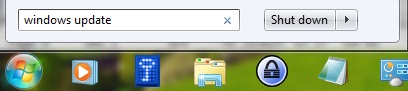
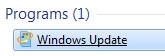
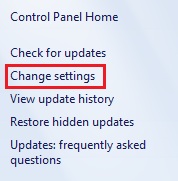
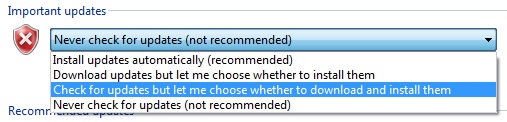
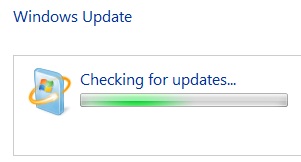
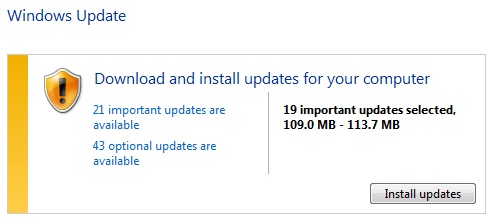
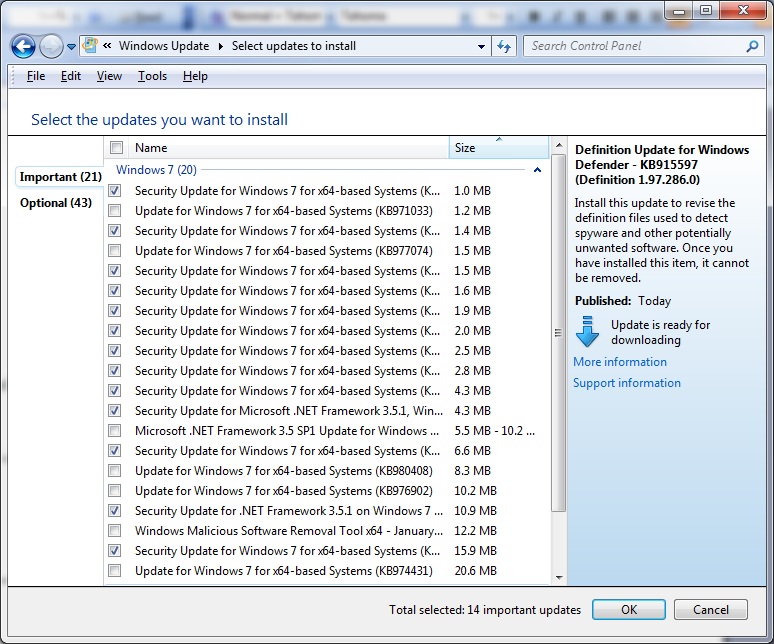
سلام اپدیت ویندز ۷ چقدربه حجم اینترنت نیاز داره.
من که برام آپدیت نمیشه کمکم کنید.!!!!!!!!!!
مرسی خیلی بدردم خورد
سلام ممنون از سایت خوبتون.
خواستم بگم مدل اینترنت من Aztech DSL5001EN ADSL2+ 1-port 150mbps wireless-N modem Routerهست میخواستم بدونم اگه ویندوزمو اون جوری که گفتید آپدیت کنم مشکلی پیش نمیاد؟؟
ممنون فعلا داره آپدیت هارو دانلود میکنه .اگه مشکلی پیش نیاد
یه سوال دیگه هم داشتم من اولین باره که میخوام ویندوزمو آپدیت کنم و اون آپدیت هایی که اولشون با Securityشروع میشه خیلی زیاده ۱۴۰ تاست خواستم بدونم اگه اون آپدیت هارو ۲۵ تا ۲۵ تا آپدیتشون کنم یعنی هر دفعه ۲۵ تارو بزنم آپدیت شه مشکلی پیش نمیاد؟؟؟
با سلام و احترام خدمت دوستان گرامی
بنده به تازگی روی لپ تاپ خودم ویندوز ۸ نصب نموده ام. اما متاسفانه آپدیت نمیشه و به همین دلیل آنتی ویروس نیز آلارم میده. در صفحه change settings گزینه های مربوط به بخش important updates غیرفعال هستند. سیستم به صورت خودکار روی گزینه never check for updates قرار گرفته و امکان تغییر نیز وجود دارد. اروری که میده: windows update can not check for updates because settings on this PC are controlled by your system administrator.
لطفا راهنمایی کنید چطور گزینه های important updates را فعال و ویندوز را آپدیت نمایم.
با تشکر
با سلام من بعد از پنج سال این مطلب رو خوندم -مفید وبا ارزش بود
با تشکر،نمیدنم تو این پنج سال چیکار میکردم؟ “شاید اینترنت نداشتم…!
سلام. من اخرین اپدیت ویندوزم ماله ساله ۲۰۰۹هستش و هر کار میکنم اپدیت هارو بالا نمیاره فقط میزنه checking for apdats… هیچیم بالا نمیاره لطفا کمکم کنید
سلام
از کجا باید بفهمم که ویندوزم اورجیناله یا تقلبی؟؟( ویندوزم رو از طریق CD از نرم افزار فروشی نصب کردم. )
اگر با دستورservices.msc عملیات ویندوز را متوقف کنیم چطوربه حالت اول برگردانیم؟
سلام من وقتی ویندوزمو آپدیت کردم،همه چی به خوبی پیش میرفت تا اینکه برنامه ها شروع به دانلود و نصب شدن،حالا بعدش سیستمم ریست شد و وقتی روشن شد یه صفحه آبی اومد،که روش نوشته
Failure configuring updates
Reverting changes
Do not turn off your computer
خب اینو من چیکار کنم؟؟
سلام
من همه ی مراحلی که شما برا آبدیت ویندوز گفتین رو انجام دادم. ولی یه ساعته منتظرم چکینک آبدیت تموم شه..:/ :/
شما گفتین چند ثانیه بعد بالا میاد برنامه ها
چیکارش کنم؟ لطفا راهنماییم کنید 🙁
سلام و خسته نباشید من تا مرحلهی ۷رفتم ولی بعدش که باید never check for updates(not recommended) رو عوض کنم نمیشه عوضش کرد و هر کار که کردم عوض نشد. باید چی کار کنم؟
سلام من اپدیت کردم بعد دوباره پیام اپدیت میده در صورتی که من این فایل ها رو قبلا اپدیت کردم باید چیکار کنم
فلم های دانلود شده من اکثرش نا پدید شد
سلام من آپدیتم ماله ۲۰۰۹متأسفانه چندوقتی به دلیله آسیب دیدن حتی دیگه برنامه هم اجرانمیشه اگرسیستموآپدیت کنم مشگل حل میشه ؟ ازدست نمی ره؟یاازدیسکه تعمییراستفاده کنم؟راستش بوت کردنشوبلدنیستم
آپدیت ویندوز ۷ چقدر حجم اینترنت لازم است